傲梅分区助手是一款专业的硬盘管理软件。通过这款傲梅分区助手可以无损对硬盘分区,扩大分区,缩小分区,合并分区,拆分分区,快速分区,克隆磁盘等等常用的操作,其功能强大,绿色简单好用,深受用户喜欢,是需要进行磁盘管理的用户必备神器!
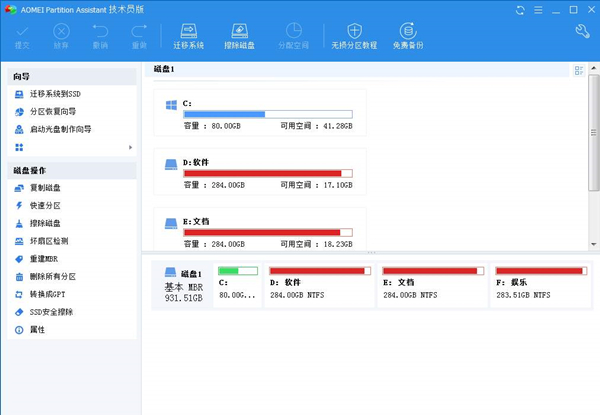
傲梅分区助手使用教程
傲梅分区助手分区
1、选择磁盘
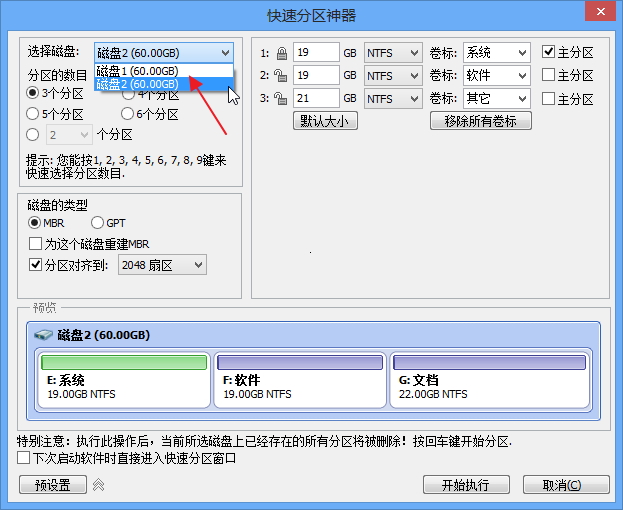
上图中箭头所指的位置可以选择您要进行快速分区的磁盘。在Windows环境下, 分区助手不支持直接对当前系统盘进行重新分区。建议先创建一个分区助手可启动盘,然后再从可启动盘启动对该系统盘进行快速分区。
同时请注意,如果该磁盘已存在分区,执行快速分区操作后,该磁盘上的分区会被全部删除。。
2、分区的数目
在“选择磁盘”下方,请选择您要分区的数目。
操作方法:
可以按1,2,3,4,5,6,7,8,9键来快速选择分区数目。
也可通过鼠标点击操作。
选择后,对话框右半部分立即显示相应个数的分区列表。
3、磁盘的类型
在此面板中选择MBR磁盘类型或GPT磁盘类型,并决定是否勾选“为这个磁盘重建MBR”,及选择分区对齐到哪一种扇区。
MBR磁盘:MBR磁盘最大支持2TB,如果是大于2TB的磁盘选择MBR格式会造成磁盘容量的浪费,建议选择GPT格式。
GPT磁盘:大于2TB的磁盘或者需要安装系统到该磁盘且使用UEFI模式引导启动,建议选择GPT格式。
为这个磁盘重建MBR:如果磁盘上存在基于MBR的引导管理程序,且仍然需要保留它,请不要勾选此选项。
分区对齐到:一般地,固态硬盘(SSD)可选4K对齐,即8扇区。此项对机械硬盘影响不大,可以不勾选。
4、分区参数
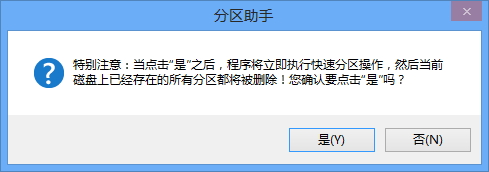
5、预设置
对于经常要给硬盘进行分区的用户,可以勾选预设置上方的“下次启动软件时直接进入快速分区窗口”选项,这样每次启动软件就可以直接进入快速分区窗口。同时点击预设值按钮,可以对硬盘分区个数,大小进行预设值。
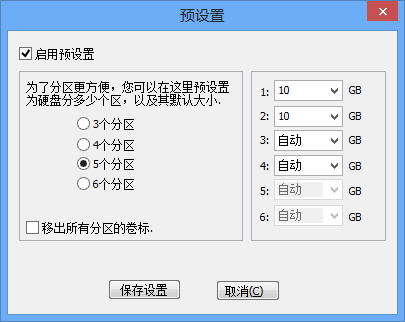
“预设置”用于更改“快速分区”功能的默认设置。在左边栏,可以设置分区个数。比如:您启用预设置,选择“6个分区”,则“快速分区”面板默认就选择分区数目为6个。在右边栏可以对前5个分区设置大小,最后一个分区大小则是剩余的磁盘容量。也可以只对某一些分区设置大小,其他分区则保持默认设置。
6、其他
在预设置按钮右边有一个,点击该按钮,会进入快速分区的精简模式窗口,如下图所示,精简模式看起来更干净,更清爽:
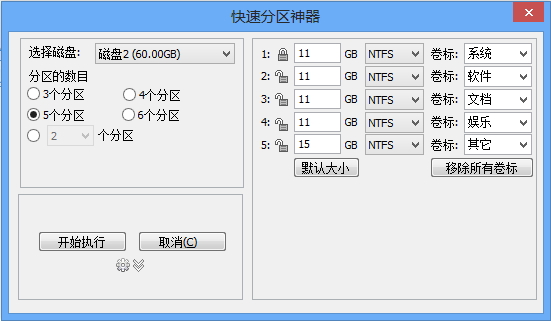
在精简模式下,可选择要分区的硬盘,分区个数,分区大小,文件系统和设置卷标,其他设置保持默认状态。同时也可以点击 图标进行预设置。如果要恢复到完整模式,再点击一次相应的图标!
功能
【调整分区大小】
傲梅分区助手能够随硬盘进行无损的分区管理操作,支持扩大分区、缩小分区,划分分区的容量给另一分区,合并、拆分分区等等常用的分区功能。
【磁盘分区工具】
支持快速分区,创建、删除、格式化分区,分区恢复,4KB对齐,数据擦除等等功能。
【克隆和系统迁移】
支持硬盘的快捷克隆,分区克隆以及系统的迁移。
【在U盘安装WIN8系统】
能够帮助用户轻松实现将Windows 8/8.1/10系统安装到移动硬盘或者U盘。
傲梅分区助手软件特色
1、功能齐全,可以满足用户对硬盘分区的全部要求
2、应用平稳,兼容性高,基本上支持全部的电脑操作系统
3、应用省时省力,分区速度更快,针对初学者也十分易懂
4、不用重做系统就可以开展分区和系统软件拆迁
5、支持格式变换,变换到GPT电脑硬盘、NTFS转FAT32格式这些


 傲梅分区助手专业破解版版 30.8MB
傲梅分区助手专业破解版版 30.8MB 傲梅分区助手 v9.6.3绿色破解版29.53MB
傲梅分区助手 v9.6.3绿色破解版29.53MB